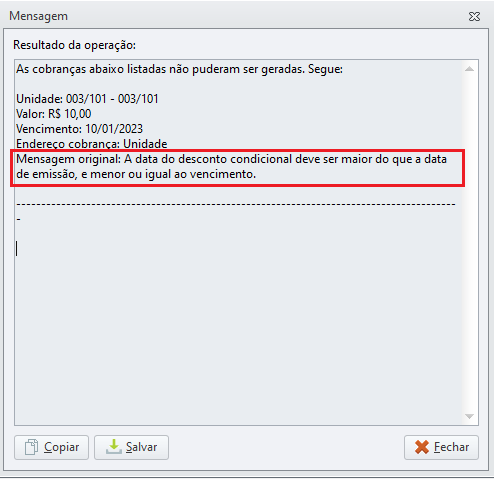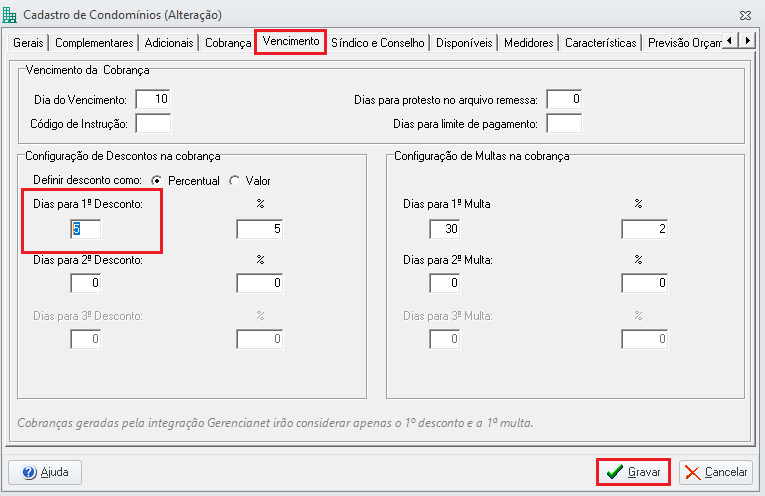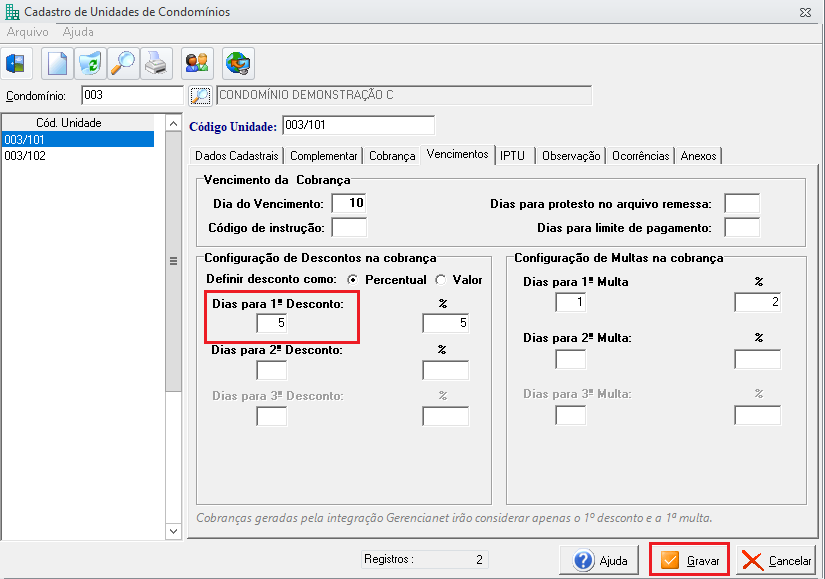Ao gerar os boletos do gerencianet, o sistema apresenta a mensagem: "A data do desconto condicional deve ser maior do que a data de emissão, e menor ou igual ao vencimento". Esta mensagem aparece quando emitimos uma cobrança na data limite ou após a data limite de concessão do desconto condicional.
Exemplo: Se o boleto tem vencimento no dia 10/01, e o desconto é concedido até 5 dias antes do vencimento (05/01). Caso tente realizar a emissão deste boleto, entre a data do desconto e a data de vencimento, o sistema apresentará a mensagem acima. Então, para resolvermos, teríamos que ajustar a data do desconto para ser maior do que a data de emissão e menor que a data de vencimento.
Para resolver este problema, será necessário ajustar a data do desconto condicional no cadastro do condomínio, ou no cadastro da unidade, após realizar o ajuste e emitir o boleto, poderá retornar nas configurações e deixar da forma como estava antes.
Veja abaixo como verificar e realizar o ajuste:
Como ajustar a data de vencimento e a data do desconto condicional no cadastro do condominio
- Acesse a aba Administração - Condomínios - Condomínios
- Dê dois cliques no condominio desejado para abrir o cadastro e vá até a aba 'Vencimento'.
- Na aba vencimento, ajuste a quantidade de dias para 1º desconto, para ser maior do que a data de emissão e menor que a data de vencimento.
- Clique em Gravar e retorne no módulo de emissão de boletos para emitir o boleto.
Como ajustar a data de vencimento e a data do desconto condicional no cadastro da unidade
- Acesse a aba Administração - Unidades - Unidades
- Busque o condomínio desejado, seleciona a unidade e clique na aba 'Vencimentos'.
- Na aba vencimentos, ajuste a quantidade de dias para 1º desconto, para ser maior do que a data de emissão e menor que a data de vencimento.
- Clique em Gravar e retorne no módulo de emissão de boletos para emitir o boleto.
Uma vez que realizar o preenchimento das informações de vencimento, desconto e multa dentro do cadastro de uma unidade, o sistema irá considerar essa tela e não mais a tela do cadastro de condomínio. Sendo assim, se faz necessário preencher todos os campos dessa tela, caso algum campo fique em branco, como desconto e multa, o sistema entenderá que não possui desconto e multa.